Windows 10 installerar tusentals filer som en del av systemarkitekturen. Detta kommer vid många tillfällen att leda till att du stöter på en mapp som du inte känner igen. Om du precis hittat rempl-mappen på din dator och inte vet vad den gör eller hur du tar bort den, är den här artikeln för dig. Vi kommer att gå över vad rempl-mappen är, varför ditt system behöver den och hur du kan ta bort den om det behövs.

Vad är repl mapp?
Den här mappen skapas vanligtvis under en Windows Update-process och dess primära syfte är att innehålla filer som gör uppdateringsprocessen smidigare. rempl finns i din lokala Program Files-mapp och kan nås genom att följa C:\Program Files\rempl väg.
Mappen kan innehålla körbara filer som disktoast.exe, rempl.exe, remsh.exe, WaaSMedic.exe, Sedlauncher.exe , Sedsvc.exe och osrrsb, tillsammans med en Logs-mapp. Dessa är alla tillförlitlighetsförbättringar av Windows Update Service-komponenter i olika versioner av Windows 10.
Är repl malware? Ska jag ta bort det?
Det korta svaret är nej, rempl-mappen är inte skadlig programvara, och den är säker att ha på din dator eftersom den är skapad av Microsoft. Att ta bort det kommer inte att skada ditt operativsystem, men dina Windows-uppdateringar kan tillämpas ineffektivt.
Även om den legitima rempl-mappen är säker, finns det fortfarande risker med den.
Det finns en chans att en skadlig applikation eller anslutning kunde ändra din rempl-mapp eller skapa en falsk rempl-mapp någonstans på ditt system. Den här icke-autentiska mappen kan försöka använda legitimiteten för den ursprungliga mappen för att lura dig att behålla den på din enhet.
Windows kunde inte uppdatera Windows 10
För att säkerställa att din rempl-mapp inte har manipulerats, rekommenderar vi starkt att du köper en pålitlig antivirusapp och skannar din dator.
Hur man tar bort rempl-mappen
Det kan finnas några anledningar till att du vill ta bort rempl-mappen, som att spara utrymme på din disk eller ta bort onödiga filer. Medan de flesta systemmappar inte kan raderas, kan rempl-mappen och dess innehåll tas bort från Windows 10 relativt enkelt.
Observera att du kan behöva administrativ behörighet för att utföra metoderna nedan.
Windows 10 ljusstyrka kommer inte att ändras
Behövs hjälp? Kolla in vår Hur man gör en lokal användare till administratör i Windows 10 guide.
Metod 1. Ta bort genom filutforskaren
- Öppna Utforskaren . Detta kan göras genom att klicka på Explorer-ikonen i aktivitetsfältet, eller genom att trycka på Windows + OCH tangenterna på ditt tangentbord.
- Navigera till Denna PC → C: köra → Program filer . Den här mappen ska finnas på enheten du installerade Windows 10 på. Scrolla ner och leta upp repl mapp, högerklicka sedan på den och välj Radera .

- Klicka på om du uppmanas av användarkontokontroll (UAC). Ja för att tillåta ändringar med administrativa behörigheter. Efter detta bör rempl-mappen vara borta från din dator.
Metod 2. Använd Schemaläggaren
- Öppna sökfältet i aktivitetsfältet genom att klicka på förstoringsglasikonen. Du kan också ta upp det med Windows + S tangentbordsgenväg.
- Skriv in Schemaläggaren och klicka på det första sökresultatet för att starta programmet.
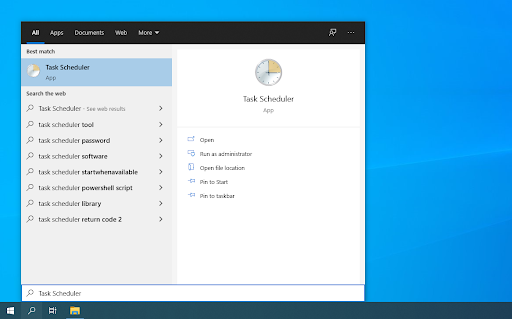
- Använd menyn i den vänstra rutan och navigera till Task Scheduler Library → Microsoft → Windows → repl . När du kommer hit väljer du Ta bort mapp från den högra rutan.
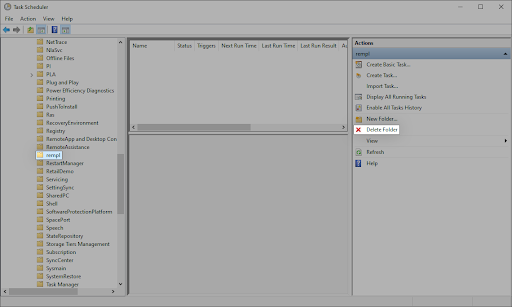
Metod 3. Använd kommandotolken
- Öppna kommandotolken på något av följande sätt:
- Öppna Sök funktion i aktivitetsfältet, eller använd alternativt Ctrl + S kortkommandon för att ta fram sökfältet och slå upp ' Kommandotolken ”. När du ser det i resultaten högerklickar du på det och väljer Kör som administratör .
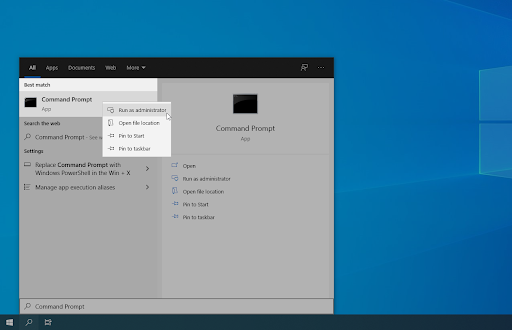
- tryck på Windows + R tangenterna på ditt tangentbord för att ta fram Springa verktyg. Skriv in ' cmd ” och tryck på Ctrl + Flytta + Stiga på tangenterna på ditt tangentbord. Genom att göra det startar du Command Prom pt med administrativa behörigheter.
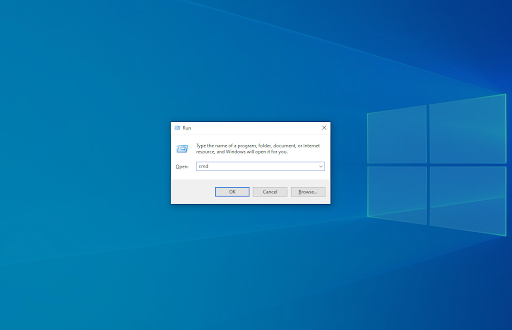
- tryck på Windows + X kortkommando och välj sedan Kommandotolk (admin) .
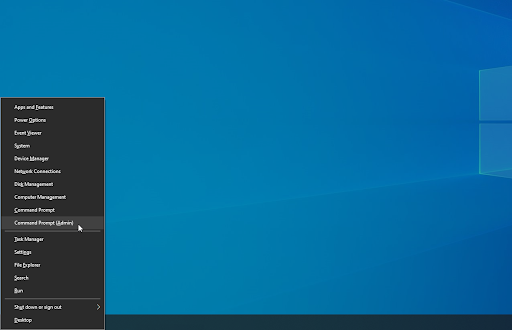
- Öppna Sök funktion i aktivitetsfältet, eller använd alternativt Ctrl + S kortkommandon för att ta fram sökfältet och slå upp ' Kommandotolken ”. När du ser det i resultaten högerklickar du på det och väljer Kör som administratör .
- Klicka på när du uppmanas av användarkontokontroll (UAC). Ja för att tillåta appen att starta med administrativa behörigheter.
- Mata in följande kommando och tryck sedan på Enter-tangenten på ditt tangentbord för att utföra det: rmdir C:\Program Files\rempl
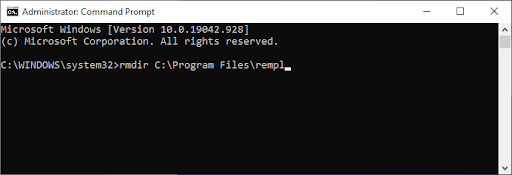
- Efter att ha slutfört denna metod kommer rempl-mappen att raderas tillsammans med dess innehåll och undermapp(ar).
Slutgiltiga tankar
Vår Hjälpcenter erbjuder hundratals guider som hjälper dig om du är i behov av ytterligare hjälp. Återvänd till oss för mer informativa artiklar, eller komma i kontakt med våra experter för omedelbar hjälp.
En sak till
Vill du ta emot kampanjer, erbjudanden och rabatter för att få våra produkter till bästa pris? Glöm inte att prenumerera på vårt nyhetsbrev genom att ange din e-postadress nedan! Bli först med att få de senaste nyheterna i din inkorg.
Du kanske också gillar
» Vad är YourPhone.Exe i Windows 10?
» Vad är Windows Shell Experience Host och varför använder den högt minne?
» Vad är WSAPPX-tjänsten och hur man åtgärdar WSAPPX hög diskanvändning


